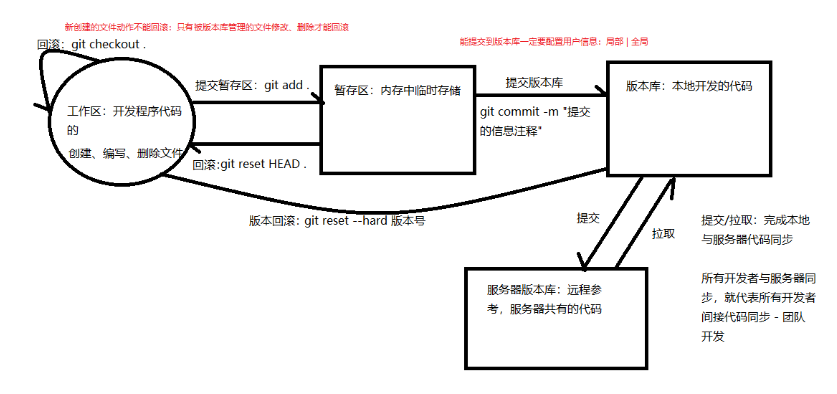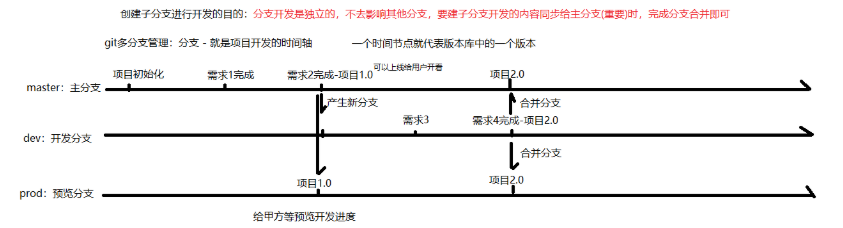GIT
""" 什么是git:版本控制器 - 控制的对象是开发的项目代码 代码开发时间轴:需求1 > 版本库1 > 需求2 > 版本库2 > 版本库1 > 版本库2 """
GIT与SVN的简单介绍
SVN
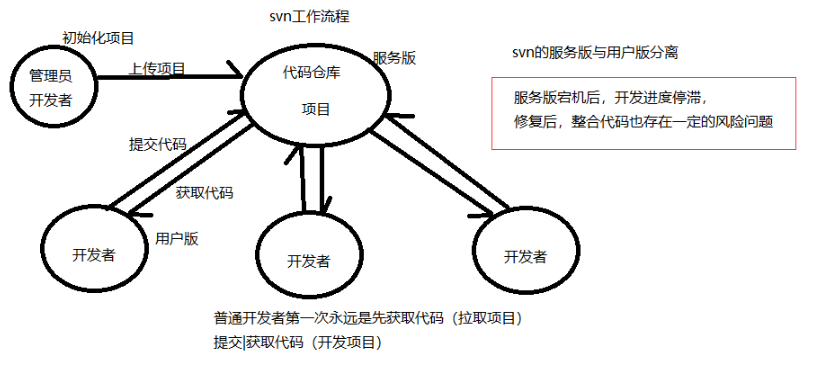
GIT
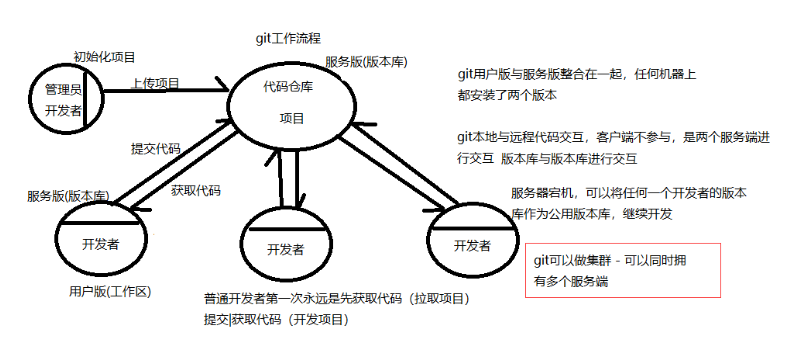
GIT的安装
# 1.下载对应版本:https://git-scm.com/download # 2.安装git:在选取安装路径的下一步选取 Use a TrueType font in all console windows 选项
""" >: cd 目标文件夹内部 >: git init """
""" >: cd 目标目录 >: git init 仓库名 """
""" >: git config --global user.name '用户名' >: git config --global user.email '用户邮箱' 注:在全局文件 C:Users用户文件夹.gitconfig新建用户信息,在所有仓库下都可以使用 """
""" >: git config user.name '用户名' -- 用户名 >: git config user.email '用户邮箱' -- 用户邮箱 注:在当前仓库下的config新建用户信息,只能在当前仓库下使用 注:一个仓库有局部用户,优先使用局部用户,没有配置再找全局用户 """
""" # 当仓库中有文件增加、删除、修改,都可以在仓库状态中查看 >: git status -- 查看仓库状态 >: git status -s -- 查看仓库状态的简约显示 """
# 通过任何方式完成的文件删与改 # 空文件夹不会被git记录
""" >: git checkout . -- 撤销所有暂存区的提交 >: git checkout 文件名 -- 撤销某一文件的暂存区提交 """
""" >: git add . -- 添加项目中所有文件 >: git add 文件名 -- 添加指定文件 """
""" >: git reset HEAD . -- 撤销所有暂存区的提交 >: git reset 文件名 -- 撤销某一文件的暂存区提交 """
# git commit -m "版本描述信息"
""" 回滚暂存区已经提交到版本库的操作: 查看历史版本: >: git log >: git reflog 查看时间点之前|之后的日志: >: git log --after 2018-6-1 >: git log --before 2018-6-1 >: git reflog --after 2018-6-1 >: git reflog --before 2018-6-1 查看指定开发者日志 >: git log --author author_name >: git reflog --author author_name 回滚到指定版本: 回滚到上一个版本: >: git reset --hard HEAD^ >: git reset --hard HEAD~1 回滚到上三个版本: >: git reset --hard HEAD^^^ >: git reset --hard HEAD~3 回滚到指定版本号的版本: >: git reset --hard 版本号 >: eg: git reset --hard 35cb292 """
# .gitignore 文件 # 1)在仓库根目录下创建该文件 # 2)文件与文件夹均可以被过滤 # 3)文件过滤语法 """ 过滤文件内容 文件或文件夹名:代表所有目录下的同名文件或文件夹都被过滤 /文件或文件夹名:代表仓库根目录下的文件或文件夹被过滤 eg: a.txt:项目中所有a.txt文件和文件夹都会被过滤 /a.txt:项目中只有根目录下a.txt文件和文件夹会被过滤 /b/a.txt:项目中只有根目录下的b文件夹下的a.txt文件和文件夹会被过滤 """
""" 1.注册码云账号并登录:https://gitee.com/ 2.创建仓库(课堂截图) 3.本地与服务器仓库建立连接 """ """ 1)本地配置线上的账号与邮箱 >: git config --global user.name "doctor_owen" >: git config --global user.email "doctor_owen@163.com" 2)在本地初始化仓库(git init),并完成项目的初步搭建(项目架构)(一般都是项目负责人完成项目启动) # 这个过程就是git的基础部分的本地操作 3)采用 https协议 或 ssh协议 与远程git仓库通信提交提交代码(一般都是项目负责人完成) i) https协议方式,无需配置,但是每次提交都有验证管理员账号密码 >: git remote add origin https://gitee.com/doctor_owen/luffy.git # 配置远程源 >: git push -u origin master # 提交本地仓库到远程源 ii) ssh协议,需要配置,配置完成之后就可以正常提交代码 >: git remote add origin git@gitee.com:doctor_owen/luffy.git # 配置远程源 >: git push -u origin master # 提交本地仓库到远程源 iii)查看源及源链接信息 >: git remote >: git remote -v iv)删除源链接 >: git remote remove 源名字 注:origin远程源的源名,可以自定义;master是分支名,是默认的主分支 """


选择HTTPS或者SSH
![]()
本地仓库操作基本命令
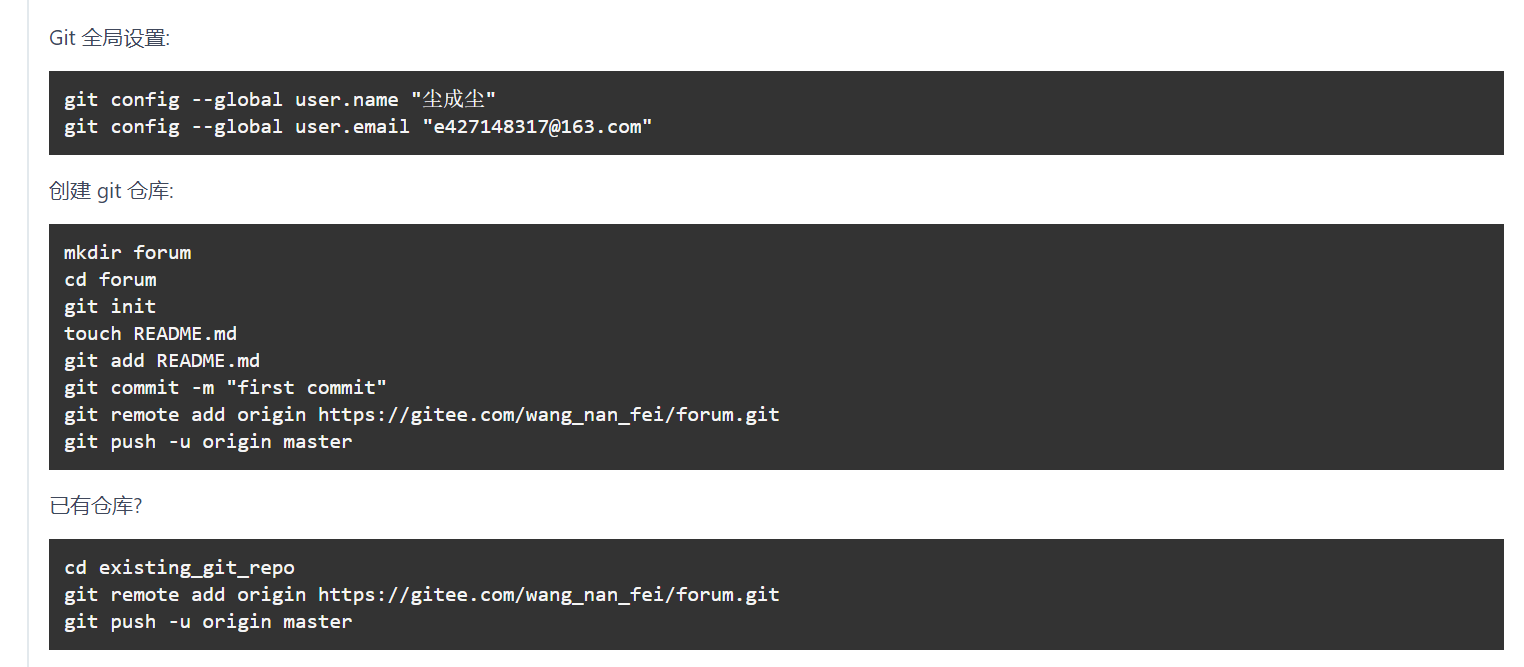
前提:本地仓库已经创建且初始化完毕(代码已经提交到本地版本库)
本机命令,添加远程源:git remote add origin ssh@*.git
采用ssh协议的remote源
""" 官网:https://gitee.com/help/articles/4181#article-header0 本机命令,生成公钥:ssh-keygen -t rsa -C "*@*.com" 邮箱可以任意填写 本机命令,查看公钥:cat ~/.ssh/id_rsa.pub 码云线上添加公钥:项目仓库 => 管理 => 部署公钥管理 => 添加公钥 => 添加个人公钥 """
命令:git push origin master
添加个人SSH密钥

""" 1)查看仓库已配置的远程源 >: git remote >: git remote -v 2)查看remote命令帮助文档 >: git remote -h 3)删除远程源 >: git remote remove 源名 eg: git remote remove origin 4)添加远程源 >: git remote add 源名 源地址 >: git remote add orgin git@*.git """
""" 1.创建分支 >: git branch 分支名 2.查看分支 >: git branch 3.切换分支 >: git checkout 分支名 4.创建并切换到分支 >: git checkout -b 分支名 5.删除分支 >: git branch -d 分支名 6.查看远程分支 >: git branch -a """
""" eg:将dev分支内容合并到prod分支上 1)切换到prod分支:git checkout prod 2)合并dev分支:git merge dev """
""" 1、开发前,拉一次远程仓库 2、工作区进行开发 3、将开发结果提交到本地版本库 - git status查看时没有待处理的事件 4、拉取远程仓库(每一次要提交远程仓库前必须先拉) 5、如果出现冲突,线下沟通(协商重新开发冲突文件),要重新走3、4步 6、没有冲突,提交到远程仓库 """
""" 1)所有人在一个分支上进行开发 - 通常开发分支名为dev 2)遵循git开发流程:先提交本地版本库,再拉取服务器代码,最后提交代码 提交本地版本库:git commit -m '版本信息' 拉取服务器代码:git pull 源名 分支名 提交代码:git push 源名 分支名 """
""" 1)打开冲突文件 2)定位到冲突位置: >>>>>冲突开始 自身代码 ==== 冲突代码 <<<<<<版本号 3)删除冲突提示信息:>>>>>冲突开始、====、<<<<<<版本号 4)线下沟通整合自身代码与冲突代码,形成最终代码结果 5)重新提交本地版本库,再拉取服务器代码,最后提交代码 """
总结:
GIT的作用是对开发中代码变动的管理,也能帮助我们进行协同开发提高协同效率
GIT和SVN的大致情况相同,区别在于GIT在本地有一个版本库,它通过本地的版本库与服务器或者其它开发者的版本库进行交互,可以集群操作。
GIT的工作流程分三步,工作区(进行代码的开发)、缓存区(在内存中代码的临时存储)、版本库(存放本地的代码,与服务器的版本库交互)
其余的就是GIT的操作命令以及与远程仓库进行连接,详情见上面。
GIT的分支管理与分支合并(线上可以在远程仓库管理,本地通过merge来合并分支,如果你想把分支2合并到分支1中,要先到分支1中,然后在分支1中通过merge将分支2的代码合并过来)
开发项目时,每次写代码之前最好拉一次远程仓库,还有就是要提交之前要先拉一次远程仓库,查看是否有冲突。